A exibição dos principais comentaristas na barra lateral permite que você demonstre apreço pelas contribuições deles e incentiva outras pessoas a participarem da conversa.
No WPBeginner, exibimos nossos principais comentaristas na barra lateral e os recompensamos com prêmios para aumentar o envolvimento em nosso blog.
Essa abordagem levou a um grande aumento na participação do usuário, com mais visitantes deixando comentários e participando de discussões.
Neste artigo, mostraremos como exibir seus principais comentaristas na barra lateral do WordPress, passo a passo.
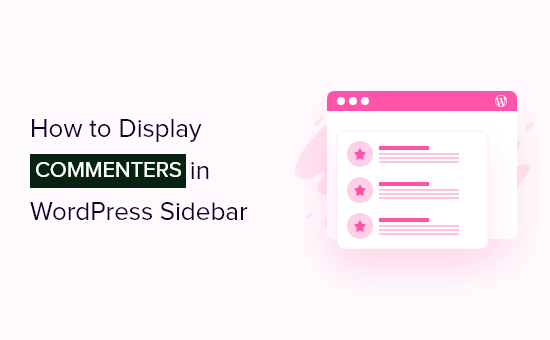
Por que mostrar os principais comentaristas em sua barra lateral do WordPress?
Uma seção de comentários grande e ativa pode fazer com que seu site pareça mais confiável e motivar as pessoas a participarem da conversa.
Quando as pessoas se envolvem com seus comentários, elas passam mais tempo em seu site. Portanto, essa também é uma ótima maneira de aumentar as visualizações de página e reduzir a taxa de rejeição.
Há várias maneiras de obter mais comentários nas publicações do seu blog, como mostrar os principais comentaristas na barra lateral. Isso incentiva os visitantes a competir pelo primeiro lugar, adicionando gamificação à sua seção de comentários do WordPress.
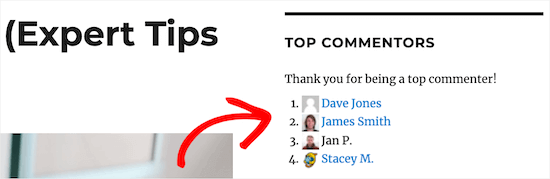
Você pode até mesmo permitir que os principais comentaristas se juntem à equipe, criando uma função de moderação de comentários separada.
Dito isso, vamos mostrar como exibir os principais comentaristas na barra lateral do WordPress.
Exibindo os principais comentaristas na barra lateral do WordPress
A maneira mais fácil de exibir os principais comentaristas na barra lateral de sua página inicial é usar o Top Commentators Widget. Esse plug-in permite adicionar os principais comentaristas à sua barra lateral com apenas alguns cliques.
A primeira coisa que você precisa fazer é instalar e ativar o plug-in. Para obter mais detalhes, consulte nosso guia passo a passo sobre como instalar um plug-in do WordPress.
Após a ativação, visite a página Appearance ” Widgets no painel do WordPress. Aqui, localize a seção “Sidebar”, “Blog Sidebar” ou uma seção de widget semelhante e clique no botão “+”.
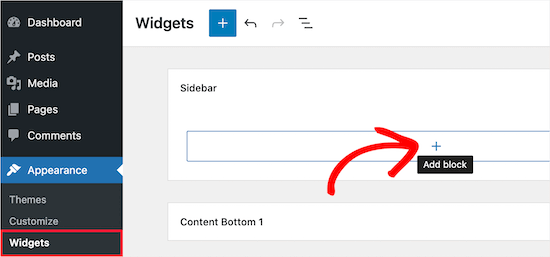
Na janela pop-up, comece a digitar “Top Commentators Widget”.
Quando o bloco certo aparecer, basta clicar para adicioná-lo à barra lateral.
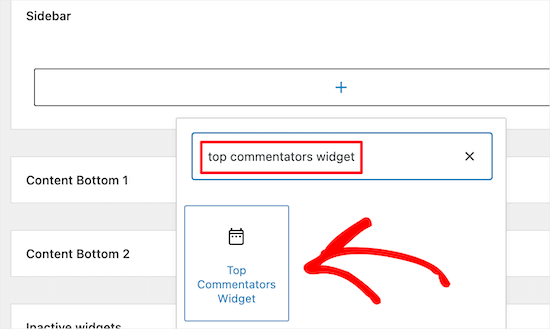
Agora, você pode personalizar a aparência do widget.
Primeiro, você pode alterar o título que aparece acima do widget digitando-o no campo “Change widget title” (Alterar título do widget).
Depois disso, talvez você queira digitar uma descrição, que aparecerá abaixo do título.
Por exemplo, talvez você queira agradecer aos principais comentaristas. Isso pode incentivar as pessoas a competir pelo primeiro lugar, o que pode gerar mais comentários em um blog do WordPress.
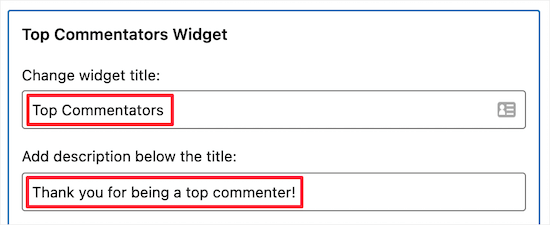
Depois de fazer isso, digite quantos comentários uma pessoa precisa deixar para se tornar um comentarista principal.
Você também pode excluir usuários da lista dos principais comentaristas. Por exemplo, talvez queira excluir você mesmo e sua equipe de atendimento ao cliente.
Se você tiver um blog WordPress com vários autores, normalmente também desejará excluir outros autores da lista dos principais comentaristas.
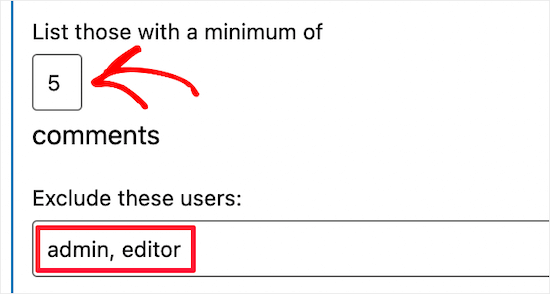
Por padrão, o plug-in redefinirá os dados dos principais comentaristas todos os meses.
Dependendo do número de comentários recebidos, talvez você queira alterar esse período para semanal ou anual usando o menu suspenso “Redefinir período a cada”.
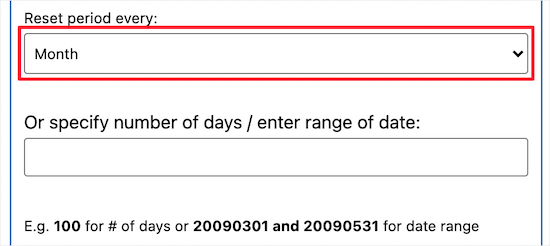
Depois disso, você pode controlar quantos nomes aparecem na lista digitando um número em ‘List number of names to’.
Você também pode especificar quantos caracteres serão exibidos em cada nome.
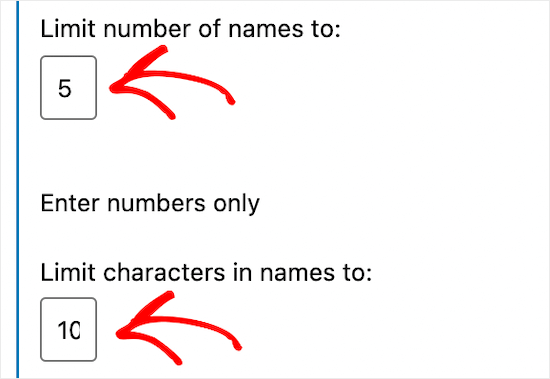
Se você tiver um novo blog WordPress ou um número menor de visitantes, talvez queira digitar algum texto que será exibido se a lista estiver vazia.
Se você ainda não tiver nenhum comentarista, poderá incentivar os visitantes a deixar um comentário digitando uma mensagem no campo “Remarks for blank list” (Observações para lista em branco).
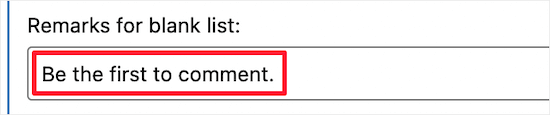
Em seguida, você pode alterar a aparência da lista de comentaristas.
Você pode escolher se deseja vincular nomes de usuário, mostrar avatares, marcar seus links como nofollow e muito mais. Basta percorrer essas configurações de exibição até que você esteja satisfeito com a configuração do widget.
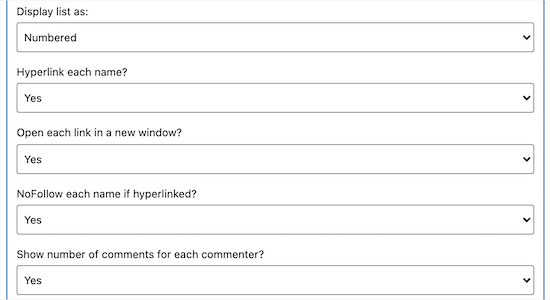
Talvez você queira recompensar os principais comentaristas criando um ícone ou emblema de prêmio que aparecerá ao lado do nome deles. Dessa forma, você pode incentivar a concorrência entre as pessoas da lista, o que pode significar muito mais comentários em seu site ou blog do WordPress.
Para criar um emblema de prêmio, basta digitar ou colar o URL da imagem que deseja usar no campo “Award image/icon”. Para obter mais informações, consulte nosso guia sobre como obter o URL das imagens que você carrega no WordPress.
Depois disso, localize a caixa ‘Award those with at least’ e digite o número de comentários que os visitantes devem publicar para receber o prêmio.
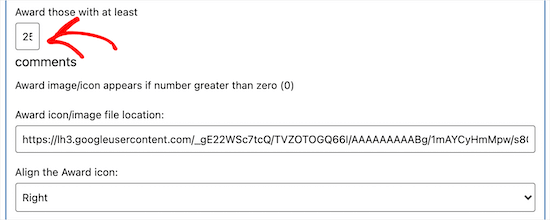
Quando estiver satisfeito com a configuração do widget do principal comentarista, clique no botão “Atualizar” para salvar as alterações.
Agora, se você visitar seu site do WordPress, verá os principais comentaristas listados na barra lateral.
Bônus: Como obter mais engajamento com o Thrive Comments
Se você deseja obter mais comentários, exibir seus principais comentaristas é um ótimo começo, mas há muitas outras maneiras de recompensar seus principais comentaristas.
OThrive Comments é o melhor plug-in de comentários do WordPress no mercado e permite que você recompense os comentaristas com crachás quando eles atingem um determinado marco de comentários.
Dessa forma, você pode usar a gamificação para obter mais engajamento e comentários em seu site.

Durante os testes, descobrimos que você também pode criar quantos emblemas quiser. Essa é uma ótima maneira de motivar todos os comentaristas, inclusive os principais comentaristas que já podem estar em destaque na barra lateral.
Para saber mais, consulte nossa análise detalhada do Thrive Themes.
Para aumentar o envolvimento, você pode adicionar uma funcionalidade de curtir/descurtir para todos os comentários e exibir os comentários mais recentes na parte superior da seção usando o plug-in.
Para obter mais detalhes, consulte nosso tutorial sobre como adicionar um sistema de classificação simples para comentários do WordPress.
Esperamos que este artigo tenha ajudado você a aprender como exibir seus principais comentaristas na barra lateral do WordPress. Talvez você também queira ver nosso guia para iniciantes sobre como exibir barras laterais diferentes para cada publicação no WordPress e nossa seleção de especialistas com as melhores dicas e truques para a barra lateral.
Se você gostou deste artigo, inscreva-se em nosso canal do YouTube para receber tutoriais em vídeo sobre o WordPress. Você também pode nos encontrar no Twitter e no Facebook.





watson
Thanks for helping us understand this topic. You have written it in a way that makes it very simple to understand. Thank you so much.
Lorna
Thank you for the heads up on my plugin. This article is very helpful!
Angelina veronica
i was facing problem on showing my top commenters on my sidebar now its solved after reading your blog.
Elektronik sigara
Thanks For the list brother